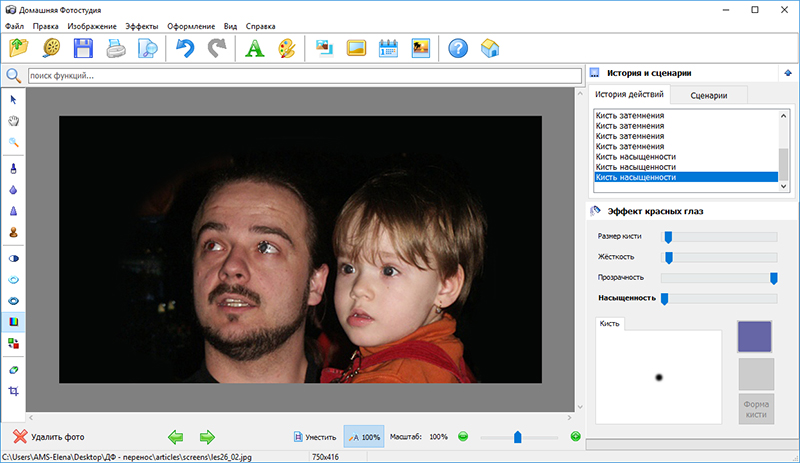6 лучших программ для удаления эффекта красных глаз, чтобы исправить ваши фотографии
Вы, вероятно, хотя бы один или два раза в своей жизни пытались сделать отличные фотографии на день рождения, на выпускной или даже для селфи со своего смартфона, а затем, когда вы возвращаетесь, чтобы посмотреть на снимки, у некоторых появляется страшно красный глаз.
Большинство людей удаляют фотографии с ошибками «красных глаз», но что, если вы сделали идеальные снимки и просто не можете удалить их, потому что вы можете не получить точно такой же?
Эффект красных глаз обычно возникает в результате использования вспышки при съемке при недостаточном освещении или в ночное время, поскольку из-за таких условий фотокамера испускает вспышку света, которая затем отражается от ваших глаз с отражением.
Что ж, благодаря технологии существует программное обеспечение для удаления эффекта красных глаз, чтобы исправить такие ошибки, сохраняя при этом качество ваших фотографий .
1
Фотор (рекомендуется)
Программное обеспечение Fotor для удаления эффекта красных глаз навсегда устраняет такие ошибки, выполнив три простых шага и несколько щелчков мышью, поэтому вам больше не придется беспокоиться о том, что это испортит ваши идеальные снимки.
Просто откройте фотографию, используйте функцию удаления красных глаз и нажмите, чтобы устранить эффект красных глаз, затем завершите изменение и сохраните свою работу в формате и нужного качества.
Fotor предлагает не только удаление эффекта красных глаз, но также редактор фотографий, фотоэффекты, наклейки, текст и другие функции, такие как ретуширование, создание коллажей и графический дизайн.
Поэтому, когда вы закончите устранять эффект «красных глаз», вы также можете бесплатно попробовать другие функции, включая фотофильтры, и продемонстрировать лучшее на своих фотографиях.
— Получить сейчас Fotor Red Eye Remover с сайта Fotor
- ТАКЖЕ ЧИТАЙТЕ: 5 лучших мониторов для редактирования фотографий на покупку в 2018 году
2
iPiccy
С помощью программного обеспечения iPiccy для удаления эффекта красных глаз этот процесс также прост, как несколько щелчков мышью в течение нескольких минут после загрузки фотографии в программу, и ваши неожиданные красные глаза будут исправлены в один миг.

Эффект красных глаз может быть раздражающим и неприятным, но с помощью корректора красных глаз iPiccy вы можете легко справиться с ошибкой, независимо от вашего возраста или опыта работы с компьютером.
Просто загрузите свою фотографию в iPiccy Photo Editor, откройте вкладку ретуши, выберите Red Eye Remover, затем примените к выбранным глазам. Как только вы закончите, сохраните свое изображение и вуаля!
Эффект красных глаз — это только часть того, что iPiccy может сделать для вас, но его вкладка ретуши может сделать гораздо больше, чем просто исправлять ошибки красных глаз. Вы можете экспериментировать с другими инструментами и делать такие вещи, как похудение лица, отбеливание зубов и многое другое.
Получить iPiccy Red Eye Corrector
3
GIMP
GIMP или GNU Image Manipulation Program — это бесплатный инструмент для редактирования фотографий, который поставляется с программным обеспечением для удаления эффекта красных глаз.

Если вы знакомы с Photoshop, то вы можете легко использовать сложные инструменты редактирования GIMP для создания потрясающих и визуально привлекательных фотографий в вашей библиотеке, хотя это требует некоторых дополнительных навыков или времени, чтобы понять и использовать их, так что это не так просто, как большинство бесплатных фотографий редактора.
Хотя в GIMP нет волшебной кнопки удаления эффекта красных глаз, в нем есть инструменты, которые вы можете использовать для достижения желаемого эффекта.
Используя фильтр удаления красных глаз, вы можете удалить красные глаза с изображения, но с помощью GIMP вы должны сделать выбор (лассо или эллиптический) границы радужной оболочки глаза или глаз, имеющих зрачок от красных глаз.
После выбора области примените фильтр, активировав его в меню окна « Фильтры»> «Улучшение»> «Устранение эффекта красных глаз» . Окно предварительного просмотра позволяет вам видеть изменения в режиме реального времени, и вы можете выбрать правильное значение порога по сравнению с отображаемым, а затем проверить его.

При перемещении курсора порога интенсивность красного цвета будет меняться.
GIMP позволяет не только устранять ошибки красных глаз, но также можно добавлять слои, маски, кривые и уровни, но вы даже можете клонировать, создавать свои собственные пользовательские кисти, применять перспективу и многое другое, используя инструменты интеллектуального выбора.
Другие важные функции включают инструменты ретуширования и элементы графического дизайна, которые можно использовать для создания значков, и изображения для других целей.
Получить GIMP Red Eye Remover
- ТАКЖЕ ПРОЧИТАЙТЕ: 6 лучших программ для создания фотоколлажей для пользователей ПК с Windows
4
PicMonkey
Это программное обеспечение удаления красных глаз разработано, чтобы изгнать тревожные оттенки на ваших фотографиях.
В нем есть все, что нужно для воплощения ваших идей, от редактирования фотографий, создания коллажей и инструментов графического дизайна.

Средство удаления красных глаз PicMonkey — это один из инструментов для коррекции, который вы можете использовать для полировки фотографий.
Чтобы использовать этот инструмент, нажмите на него, затем выберите кнопку «Человек» или «Furball» (для животных). Перетащите курсор на область красных глаз, и инструмент обнаружит ошибки и устранит обнаруженные проблемы.
В зависимости от количества эффекта красных глаз на фотографии вам может потребоваться применить эффект удаления эффекта красных глаз более одного раза, чтобы достичь желаемых результатов.
Когда вы закончите, вы можете получить свои фотографии с рабочего стола и в свои руки, распечатав их из магазина печати PicMonkey.
Получить PicMonkey Red Eye Remover
5
Pixlr
Pixlr был запущен почти десять лет назад, чтобы предоставить простой и бесплатный инструмент для создания, редактирования и обмена изображениями в Интернете, но три года спустя он был приобретен Autodesk, который затем добавил в него некоторые новые функции.

Чтобы устранить ошибку красных глаз на ваших фотографиях, вы можете использовать Pixlr Editor, который можно найти на его веб-сайте, который можно использовать бесплатно и который имеет все преимущества и преимущества Photoshop и сопровождающих элементов бесплатно.
Просто откройте изображение, и вы заметите, что встроенный инструмент красных глаз Pixlr дает вам настраиваемый контроль допуска от 0 до 100 процентов с настройкой по умолчанию 50 процентов, с которой вы можете начать и посмотреть, согласны ли результаты с вы.
После того, как вы установили уровень толерантности, нажмите на середину каждого красного зрачка, и Pixlr настроится автоматически.
Получить Pixlr Red Eye Remover
- ТАКЖЕ ЧИТАЙТЕ: лучшее программное обеспечение для создания фотоальбомов для Windows 10
6
Pixenate
Pixenate предлагает множество функций, которые делают редактирование фотографий настолько простым для использования как любителями, так и экспертами.

У него есть инструменты, которые устраняют наиболее распространенные проблемы, с которыми сталкиваются люди, которые делают фотографии, и их легко использовать при удалении эффекта «красных глаз», отбеливании зубов или осветлении недодержанных фотографий, среди прочих проблем.
Удаление эффекта красных глаз является частью инструмента косметических улучшений Pixenate и, вероятно, является наиболее важным, поскольку эффект красных глаз часто встречается при съемке в помещении.
Программное обеспечение для удаления эффекта красных глаз облегчает удаление эффекта красных глаз всего несколькими щелчками мыши. Вы также можете использовать плагин для отбеливания зубов, чтобы отбелить цветные зубы для естественного, общего конечного результата на ваших фотографиях.
Pixenate — это идеальное решение для социальных сетей и других сайтов, ориентированных на сообщества и фото мерчендайзинга.
Получить Pixenate для удаления красных глаз
Вы уже определились, какое программное обеспечение для удаления эффекта красных глаз вы будете использовать в этот праздничный сезон? Дайте нам знать ваш выбор в разделе комментариев ниже.

СВЯЗАННЫЕ ИСТОРИИ, ЧТОБЫ ПРОВЕРИТЬ:
- 6 лучших программ для управления и редактирования фотографий для Windows 10
- 5 лучших мониторов для редактирования фотографий на покупку в 2018 году
- 6 лучших старых программ для восстановления фотографий
Как убрать «красные глаза» на фото
Довольно часто случается, что отличные фотографии испорчены эффектом «красных глаз». Давайте разберемся, почему же так получается.
Зрачок человека активно реагирует на свет: при ярком освещении – сужается, ограничивая количество проходящего света на глазное дно; в темноте – максимально расширяется. Так, во время съемки в условиях недостаточной освещенности глаза адаптированы к низкому уровню света – зрачки расширены. Однако при внезапной вспышке зрачок не успевает сузиться и уменьшить уровень освещенности глазного дна. Именно глазное дно мы и видим на снимках в виде эффекта «вспышки в глазах» или «красных глаз».
- Как убрать эффект «красных глаз» в Movavi Фоторедакторе
- Часто задаваемые вопросы
Movavi Фоторедактор знает, как убрать «красные глаза» на фото
Как избежать эффекта «красных глаз»?
- Отведите взгляд от объектива.
 Так свет от вспышки не будет попадать в глаза под прямым углом.
Так свет от вспышки не будет попадать в глаза под прямым углом. - Добавьте освещение.
- Включите режим подавления эффекта «красных глаз» на вашей фотокамере.
- Воспользуйтесь внешней вспышкой. Направьте ее не на сам объект съемки, а на любую отражающую поверхность.
Если же дефекта на фото избежать не удалось, попробуйте программу для удаления «красных глаз». Movavi Фоторедактор быстро уберет эффект «светящихся глаз» с любого изображения!
Скачать бесплатно Скачать бесплатно
Купить
Купить
Установите Movavi Фоторедактор
Скачайте программу и запустите установочный файл. Следуйте инструкциям на экране – по окончании установки приложение откроется автоматически.
Загрузите фотографию в программу
Чтобы добавить фотографию в Movavi Фоторедактор, нажмите кнопку Открыть файл и выберите изображение, с которого вы хотите убрать эффект «красных глаз». Вы также можете быстро перетащить картинку из папки в рабочую область приложения.
Устраните эффект «красных глаз»
Чтобы исправить эффект «светящихся глаз», перейдите на вкладку Ретушь и выберите инструмент Коррекция красных глаз.
Нажмите Автокоррекция, и программа сама удалит дефект изображения. Вы также можете устранить эффект «горящих глаз» в ручном режиме. Настройте размер кисти так, чтобы она была чуть больше, чем зрачок. Затем выделите область зрачка. Нажмите Применить, если хотите принять исправления.
Сохраните полученный результат
После устранения недостатков сохраните фотографию, нажав кнопку Сохранить. Выберите тип файла и путь сохранения изображения. При необходимости можно также поменять имя файла.
Movavi Фоторедактор
Самый простой способ превратить любое фото в конфетку
Улучшайте качество и ретушируйте несовершенства
Добавляйте эффекты и фильтры
Обрезайте, выравнивайте и отражайте кадр
Заменяйте фон и удаляйте ненужные объекты
Часто задаваемые вопросы
- Откройте приложение «Фото».

- Выберите нужную фотографию.
- Нажмите Править.
- Коснитесь иконки глаза в левом верхнем углу.
- Нажмите на участки фото, где нужно убрать эффект «красных глаз».
- Нажмите Готово.
Эффект «красных глаз» на фотографии получается при съемке со вспышкой. Свет от вспышки попадает на глазное дно – в нем много кровеносных сосудов, которые и придают отраженному свету красный оттенок.
Другие полезные инструкции
Остались вопросы?
Посмотрите видеоинструкцииМы также рекомендуем
*Бесплатная версия Movavi Фоторедактора имеет следующие ограничения: сохранение до 10 изображений, водяной знак на сохраненных фото, запрет на снятие скришотов при работе в программе.
5+ лучших программ для удаления красных глаз для потрясающих фотографий
by Милан Станоевич
Милан Станоевич
Эксперт по Windows и программному обеспечению
Милан с детства увлекался технологиями, и это побудило его проявить интерес ко всем технологиям, связанным с ПК. Он энтузиаст ПК, и он… читать дальше
Он энтузиаст ПК, и он… читать дальше
Обновлено
Партнерская информация
- Красные глаза на фотографиях — очень раздражающий эффект, который можно решить с помощью лучшего программного обеспечения для удаления эффекта красных глаз. Инструмент
- Adobe, наряду с множеством других подобных приложений, представляет собой отличный фоторедактор с функцией удаления эффекта красных глаз.
- iPiccy, среди других инструментов, перечисленных ниже, представляет собой бесплатный инструмент для уменьшения эффекта красных глаз, который также доступен через Интернет.
- Наша подборка содержит инструменты для устранения эффекта красных глаз, которыми легко пользоваться как любителям, так и экспертам.
Получите правильное программное обеспечение для поддержки ваших идей! Creative Cloud — это все, что вам нужно, чтобы воплотить свое воображение в жизнь.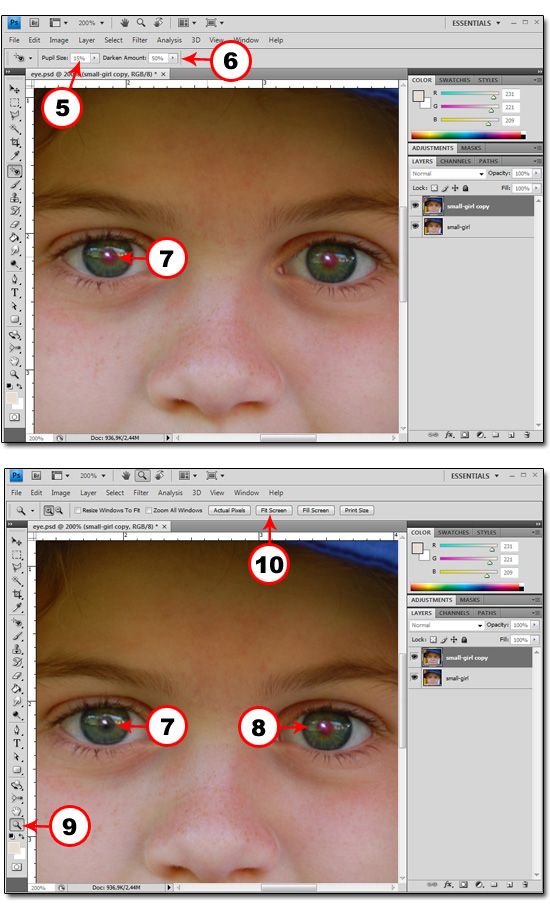 Используйте все приложения Adobe и комбинируйте их для получения потрясающих результатов. Используя Creative Cloud, вы можете создавать, редактировать и визуализировать в различных форматах:
Используйте все приложения Adobe и комбинируйте их для получения потрясающих результатов. Используя Creative Cloud, вы можете создавать, редактировать и визуализировать в различных форматах:
- Фотографии
- Видео
- Песни
- 3D-модели и инфографика
- Многие другие работы
Получите все приложения по специальной цене!
Вы, наверное, хотя бы раз или два в жизни пытались сделать отличные фотографии на день рождения, выпускной или даже селфи со своего смартфона.
Однако, когда вы вернетесь, чтобы посмотреть на кадры, у некоторых появится жуткий эффект красных глаз.
Большинство людей удалили бы фотографии с эффектом красных глаз, но что, если бы вы сделали идеальные снимки и просто не можете их удалить, потому что у вас может не получиться точно такой же снимок?
Эффект красных глаз возникает в результате использования вспышки при съемке в условиях недостаточного освещения или ночью, поскольку в таких условиях камера испускает вспышку света, который затем отражается от ваших глаз и отражается.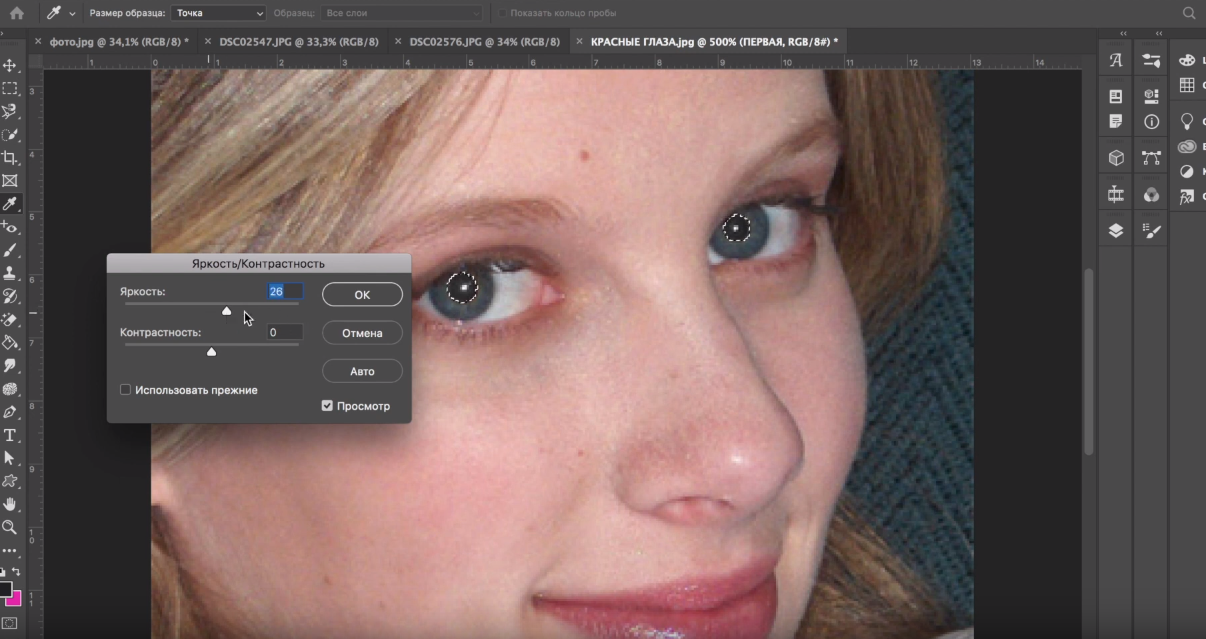
Что ж, благодаря технологиям существует программное обеспечение для устранения эффекта красных глаз, которое исправляет такие ошибки, сохраняя при этом качество ваших фотографий.
Какое программное обеспечение лучше всего подходит для удаления эффекта красных глаз с фотографий?
inPixio Photo Studio Pro 12
inPixio Photo Studio Pro 12 — одно из лучших и наиболее простых в использовании программ, когда вам нужно отретушировать фотографии для устранения таких проблем, как эффект красных глаз.
Программное обеспечение имеет удобный пользовательский интерфейс с несколькими инструментами, которые помогут вам, например, удалить ненужные объекты с ваших любимых фотографий из отпуска.
С помощью функции «Стереть» вы можете полностью стереть фон, знаки, провода, людей или все, что вы не хотите показывать на своем изображении. При этом качество картинки не пострадает.
Кроме того, функцию стирания можно использовать и для ретуширования портретов. Удалите мелкие дефекты и уменьшите появление морщин, сделав фотографию похожей на журнальную.
Удалите мелкие дефекты и уменьшите появление морщин, сделав фотографию похожей на журнальную.
Удобный интерфейс и доступные инструменты позволяют быстро изучить инструменты устранения эффекта красных глаз, а доступные фоны могут улучшить качество фотографий.
Поделитесь своими творениями на Facebook и Twitter и попросите друзей использовать этот простой, но профессиональный инструмент, облегчающий процесс редактирования фотографий.
Photo Studio Pro 12
Исправьте эффект красных глаз на всех ваших любимых фотографиях с помощью одного простого в использовании программного инструмента.
Проверить цену Перейти на сайт
Adobe Photoshop
Возглавляет наш список программа, которая стала синонимом обработки фотографий, и называется она Adobe Photoshop.
Этот комплексный инструмент изначально был разработан специально для улучшения и корректировки фотографий с любыми дефектами, в том числе с очень распространенным эффектом красных глаз.
При этом Adobe Photoshop — отличный инструмент для этой конкретной задачи, особенно если вы хотите, чтобы конечный результат выглядел цельным и, по иронии судьбы, не обработанным.
Более того, как только вы получите лицензию Adobe Photoshop, вы откроете для себя целый мир возможностей, поскольку с этим инструментом вы практически ничего не сможете сделать в плане редактирования изображений.
Зачем останавливаться на устранении эффекта красных глаз, если можно также удалить дефекты кожи, улучшить цвет глаз, отбелить зубы и многое другое?
Это основные функции Adobe Photoshop:
- Отлично удаляет эффект красных глаз с фотографий
- Отлично подходит для улучшения фотографий в целом
- Возможность настройки благодаря широкому спектру пользовательских плагинов и библиотек
- Учебники по его использованию распространены
- Можно протестировать в течение 7 дней перед покупкой
Adobe Photoshop
Редактируйте фотографии и удаляйте эффект красных глаз с помощью ведущего в отрасли программного решения.
Бесплатная пробная версия Посетите веб-сайт
Adobe Lightroom
Если Photoshop кажется вам слишком сложным и вас интересует только небольшая обработка изображений, вы всегда можете выбрать его более упрощенную версию Adobe Lightroom.
Несмотря на то, что он имеет то же имя, что и Adobe Photoshop, он не может выполнять многие функции Photoshop, такие как добавление, удаление или изменение внешнего вида отдельных элементов изображения.
Более того, он не может отображать текст или трехмерные объекты на изображениях или изменять отдельные видеокадры.
Таким образом, если вы ищете редактор изображений, который служит более узкой цели, но, тем не менее, отлично справляется со своей задачей.
Это лучших функций Adobe Lightroom:
- Упрощенная версия Photoshop
- Отлично справляется с улучшением фотографий
- Его можно бесплатно протестировать в течение 7 дней вместе со всеми другими продуктами Adobe
- Редактирование в Lightroom всегда неразрушающее
- Доступно для Windows, macOS, iOS, Android и tvOS
Adobe Lightroom
Редактируйте фотографии и удаляйте эффект красных глаз с помощью одного из лучших программных инструментов.
Бесплатная пробная версия Посетите веб-сайт
Fotor
Программное обеспечение Fotor для устранения эффекта красных глаз навсегда устраняет такие ошибки за три простых шага и несколько щелчков мыши, так что вам никогда не придется беспокоиться о том, что оно снова испортит ваши идеальные снимки.
Просто откройте фотографию, используйте Red Eye Remove и щелкните, чтобы устранить эффект красных глаз, затем завершите изменение и сохраните свою работу в нужном формате и качестве.
Fotor предлагает не только удаление эффекта красных глаз, но и фоторедактор, фотоэффекты, наклейки, текст и другие функции, такие как ретушь, создание коллажей и графический дизайн.
Когда вы закончите устранение эффекта красных глаз, вы также сможете бесплатно попробовать другие функции, в том числе фотофильтры, и добиться наилучших результатов на своих фотографиях.
Fotor
Удалите эффект красных глаз с помощью одного из замечательных доступных инструментов, который также имеет несколько функций редактирования.
Узнать цену Посетите веб-сайт
iPiccy
С программным обеспечением для удаления эффекта красных глаз iPiccy процесс также прост: всего пара щелчков мышью в течение нескольких минут после загрузки фотографии в программу, и ваши неожиданные красные глаза устраняются в один миг.
Красные глаза могут быть раздражающими и неприятными, но с iPiccy’s Red Eye Corrector вы легко справитесь с этой ошибкой, независимо от вашего возраста или опыта работы с компьютером.
Просто загрузите фотографию в фоторедактор iPiccy, откройте вкладку ретуши, выберите «Удаление эффекта красных глаз» и примените к выбранным глазам. Как только вы закончите, сохраните изображение и вуаля!
Эффект красных глаз — это только часть того, что iPiccy может сделать для вас, но его вкладка ретуширования может сделать гораздо больше, чем просто исправление эффекта красных глаз.
Совет эксперта:
СПОНСОРЫ
Некоторые проблемы с ПК трудно решить, особенно когда речь идет о поврежденных репозиториях или отсутствующих файлах Windows. Если у вас возникли проблемы с исправлением ошибки, возможно, ваша система частично сломана.
Если у вас возникли проблемы с исправлением ошибки, возможно, ваша система частично сломана.
Мы рекомендуем установить Restoro, инструмент, который просканирует вашу машину и определит причину неисправности.
Нажмите здесь, чтобы загрузить и начать ремонт.
Вы можете экспериментировать с другими инструментами и делать такие вещи, как похудение лица, отбеливание зубов и многое другое.
⇒ Получить iPiccy
GIMP
GIMP или программа GNU Image Manipulation — это бесплатный инструмент для редактирования фотографий, который поставляется с программным обеспечением для устранения эффекта красных глаз.
Если вы знакомы с Photoshop, вы можете легко использовать сложные инструменты редактирования GIMP для создания потрясающих и визуально привлекательных фотографий в своей библиотеке.
Однако для понимания и использования требуются дополнительные навыки или время, поэтому это не так просто, как в большинстве бесплатных фоторедакторов.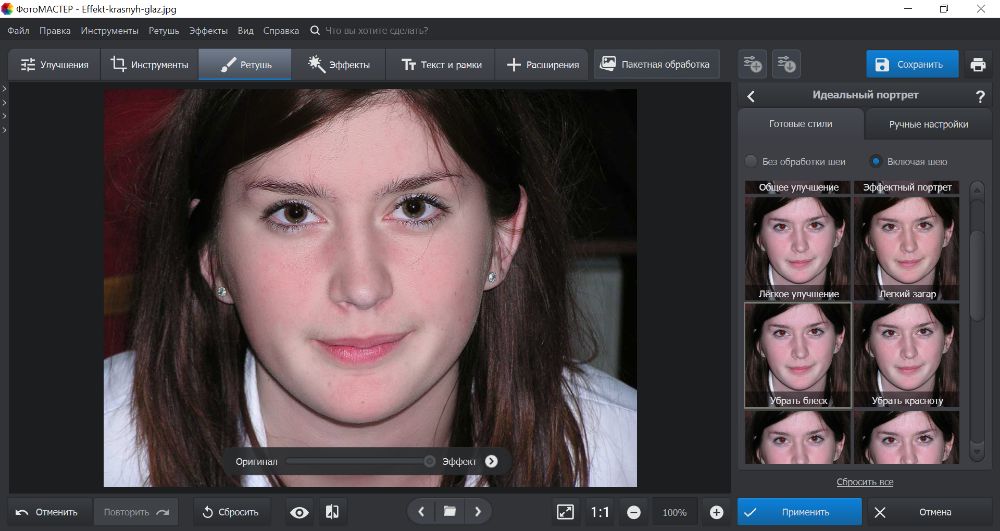
Хотя в GIMP нет волшебной кнопки для удаления эффекта красных глаз, в нем есть инструменты, которые можно использовать для достижения желаемого эффекта.
Используя фильтр удаления эффекта красных глаз, вы можете удалить эффект красных глаз с изображения, но с помощью GIMP вы должны сделать выделение (лассо или эллиптическое) границы радужной оболочки глаза или глаз с красным зрачком .
После выбора области примените фильтр, активировав его в меню окна изображения под Фильтры>Улучшение>Удаление эффекта красных глаз .
Окно предварительного просмотра позволяет вам видеть изменения в режиме реального времени, и вы можете выбрать правильное значение порога по сравнению с тем, что отображается, а затем подтвердить его.
При перемещении курсора порога интенсивность красного цвета будет меняться.
GIMP не только позволяет удалять эффект красных глаз, но также позволяет добавлять слои, маски, кривые и уровни, создавать собственные кисти, применять перспективу и многое другое с помощью интеллектуальных инструментов выбора.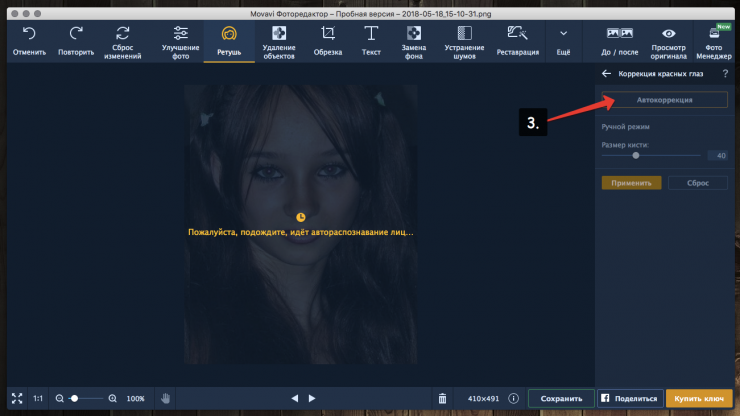
Другие важные функции включают инструменты ретуширования и элементы графического дизайна, которые можно использовать для создания значков и рисунков для других целей.
⇒ Получите GIMP
PicMonkey
PicMonkey предназначен для устранения неприятных оттенков на ваших фотографиях. В нем есть все необходимое для воплощения ваших идей в жизнь: от редактирования фотографий до создания коллажей и инструментов для графического дизайна.
Средство PicMonkey для удаления эффекта красных глаз — это один из инструментов ретуши, который можно использовать для полировки фотографий.
Чтобы использовать этот инструмент, нажмите на него, затем выберите кнопку Человек или Меховой комок (для животных). Перетащите курсор на область красных глаз, и инструмент обнаружит ошибки и устранит найденные проблемы.
В зависимости от степени эффекта красных глаз на фотографии вам может потребоваться применить эффект удаления красных глаз несколько раз, чтобы добиться желаемых результатов.
После того, как вы закончите, вы можете перенести свои фотографии с рабочего стола в свои руки, распечатав их в магазине печати PicMonkey.
⇒ Получить PicMonkey
Pixlr
Pixlr был запущен почти десять лет назад, чтобы предоставить простой и бесплатный инструмент для создания, редактирования и обмена изображениями в Интернете, но три года спустя он был приобретен компанией Autodesk, которая добавили в него новые функции.
Чтобы удалить эффект красных глаз на ваших фотографиях, вы можете использовать Pixlr Editor, который можно найти на его веб-сайте, который можно использовать бесплатно и который обладает мощью и преимуществами Photoshop и бесплатными сопутствующими элементами.
Просто откройте изображение, и вы заметите, что встроенный инструмент Pixlr для устранения эффекта красных глаз позволяет регулировать допуск в диапазоне от 0 до 100 процентов при значении по умолчанию 50 процентов.
После того, как вы установите уровень допустимого отклонения, нажмите на середину каждого красного зрачка, и Pixlr настроится автоматически.
⇒ Получить Pixlr
Pixenate
Pixenate предлагает множество функций, которые делают редактирование фотографий таким простым для использования как любителями, так и экспертами.
В нем есть инструменты, которые устраняют наиболее распространенные проблемы, с которыми сталкиваются фотографы, и их легко использовать для устранения эффекта красных глаз, отбеливания зубов или осветления недоэкспонированных фотографий.
Устранение эффекта красных глаз является частью инструмента косметических улучшений Pixenate и, вероятно, наиболее важным, поскольку эффект красных глаз часто встречается при съемке в помещении.
Программное обеспечение для устранения эффекта красных глаз упрощает устранение эффекта красных глаз всего несколькими щелчками мыши. Вы также можете использовать плагин для отбеливания зубов, чтобы отбелить бесцветные зубы, чтобы получить естественный конечный результат на ваших фотографиях.
Pixenate — это идеальное решение для социальных сетей и других сайтов, созданных сообществом, и сайтов по продаже фотографий.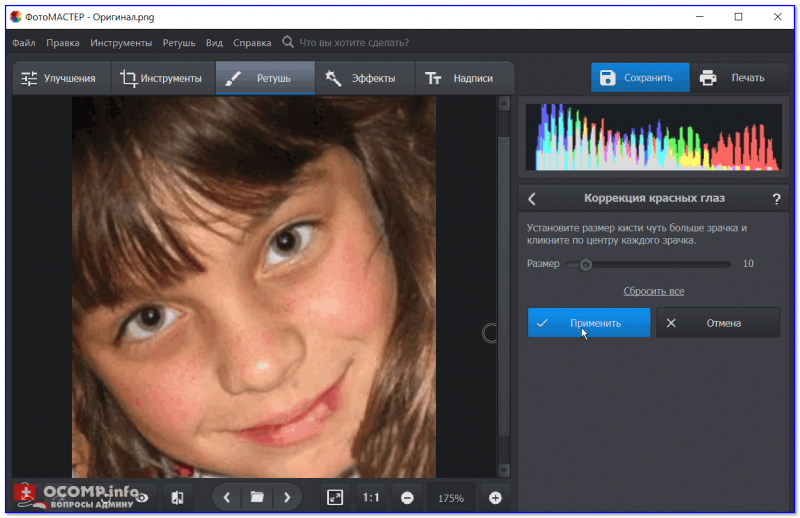
⇒ Получить Pixenate
Вы решили, какой из этих фоторедакторов с удалением эффекта красных глаз вы будете использовать в этот праздничный сезон? Сообщите нам о своем выборе в разделе комментариев ниже.
Проблемы остались? Устраните их с помощью этого инструмента:
СПОНСОРЫ
Если приведенные выше советы не помогли решить вашу проблему, на вашем ПК могут возникнуть более серьезные проблемы с Windows. Мы рекомендуем загрузить этот инструмент для восстановления ПК (оценка «Отлично» на TrustPilot.com), чтобы легко устранять их. После установки просто нажмите кнопку Кнопка «Начать сканирование» , а затем нажмите кнопку «Восстановить все».
Часто задаваемые вопросы
Как убрать эффект красных глаз с фотографий?
Все больше цифровых камер поставляется с предустановленным программным обеспечением, которое устраняет эффект красных глаз на фотографиях, но профессиональные инструменты для устранения эффекта красных глаз столь же эффективны.

Какая программа лучше для редактирования фотографий?
Есть много вариантов, из которых можно выбрать. В свободное время проверьте наш топ-лист с лучшим программным обеспечением для редактирования.
Как лучше всего изменить размер фотографий?
При изменении размера изображения важно не влиять на качество. Мы рекомендуем вам использовать один из этих лучших программных инструментов для изменения размера фотографий.
Была ли эта страница полезной?
Начать разговор
Делиться
Копировать ссылку
Информационный бюллетень
Программное обеспечение сделок Пятничный обзор
Я согласен с Политикой конфиденциальности в отношении моих персональных данных
18 лучших бесплатных программ для удаления красных глаз для Windows
Вот список лучших бесплатных программ для удаления красных глаз для Windows .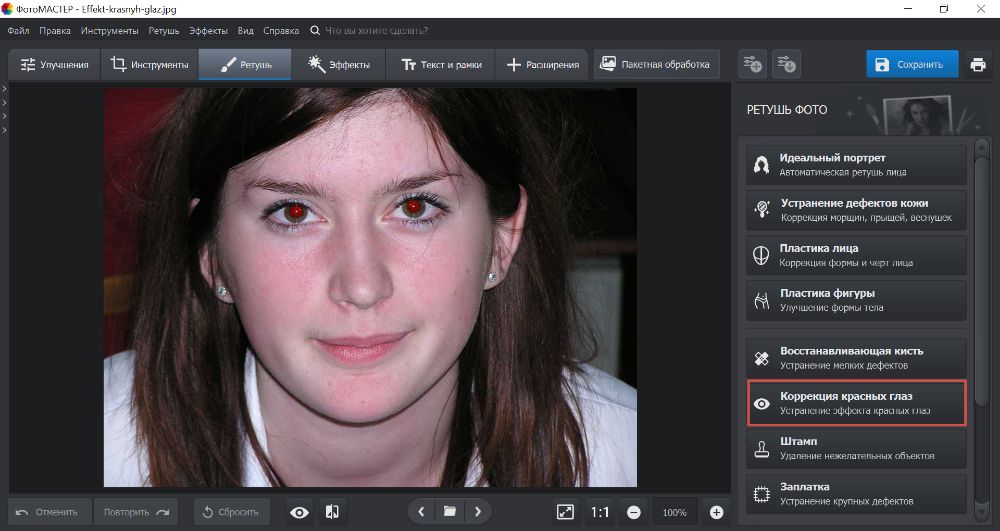 Это программное обеспечение позволяет полностью удалить эффект красных глаз с фотографий, возникающий из-за использования вспышки во время фотосъемки. Некоторые из этих программ предоставляют возможность автоматического удаления эффекта красных глаз, некоторые обеспечивают ручной процесс удаления эффекта красных глаз, а некоторые имеют как ручной, так и автоматический режимы.
Это программное обеспечение позволяет полностью удалить эффект красных глаз с фотографий, возникающий из-за использования вспышки во время фотосъемки. Некоторые из этих программ предоставляют возможность автоматического удаления эффекта красных глаз, некоторые обеспечивают ручной процесс удаления эффекта красных глаз, а некоторые имеют как ручной, так и автоматический режимы.
Процесс автоматического удаления эффекта красных глаз обнаруживает эффект красных глаз и удаляет красный цвет одним щелчком мыши. Когда дело доходит до ручного уменьшения эффекта красных глаз, различное программное обеспечение предоставляет различные инструменты для устранения эффекта красных глаз на фотографиях. Ручной процесс включает в себя выделение области на фото с эффектом красных глаз или просто применение кисти для удаления эффекта красных глаз на зрачке глаза путем приближения к глазам. Вы также можете контролировать различные пороговые значения, чтобы получить желаемый результат.
Преимущество автоматических инструментов для удаления красных глаз заключается в том, что они устраняют сразу все красные глаза (в большинстве случаев), но при ручном процессе вам придется выбирать один глаз за раз и удалять красный цвет.
Некоторые из упомянутых здесь программ предназначен для удаления эффекта красных глаз , а другие — фоторедакторы с функцией удаления эффекта красных глаз .
Просмотрите следующий список, чтобы узнать краткий обзор инструментов для удаления эффекта красных глаз упомянутого программного обеспечения. Вы также узнаете , как удалить эффект красных глаз с фотографий с помощью этого программного обеспечения.
Мое любимое программное обеспечение для удаления красных глаз:
Мне больше всего нравится S10 RedEyes . Почему? Потому что он позволяет идеально выделить зрачок с помощью кругового инструмента выделения, которому можно придать форму эллипса. Это предотвращает выделение кожи выше или ниже зрачка и удаляет красный цвет только со зрачка глаза. Также есть возможность раскрасить зрачок в четыре разных цвета. Это удивительное бесплатное программное обеспечение для устранения эффекта красных глаз.
Это предотвращает выделение кожи выше или ниже зрачка и удаляет красный цвет только со зрачка глаза. Также есть возможность раскрасить зрачок в четыре разных цвета. Это удивительное бесплатное программное обеспечение для устранения эффекта красных глаз.
Вы также можете ознакомиться со списком лучших бесплатных программ для коррекции искажений объектива, программ для шумоподавления и программ для наклона и сдвига.
S10 RedEyes
S10 RedEyes — это специальное программное обеспечение для удаления красных глаз с фотографий. Он имеет множество расширенных параметров удаления эффекта красных глаз, таких как: Изменить цвет глаз , Яркость зрачка и Изменить яркость глаз .
Давайте посмотрим, как убрать эффект красных глаз с помощью S10 RedEye:
Вы можете удалить эффект красных глаз только с одного глаза за раз. Когда вы загружаете изображение в это программное обеспечение, вы должны нажать на зрачок глаза с красным глазом.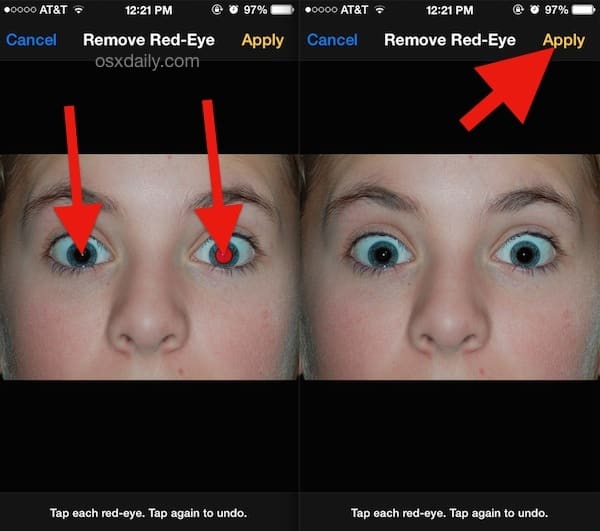 Откроется новое окно с увеличенным изображением глаза (как показано на рисунке выше). Теперь вам нужно перетащить мышь на зрачок, чтобы выбрать только зрачок. Если инструмент выделения захватывает веки или другую окружающую кожу, вы можете использовать клавиши -/+, чтобы сделать выделение эллиптическим. Когда вы выбрали область для удаления красного цвета, нажмите на опцию Исправить эффект красных глаз . В случае, если вы сделали неправильный выбор, вы можете отменить выбор. Для выбранного зрачка вы можете увеличивать/уменьшать Яркость глаз и Яркость зрачка. Самая интересная часть этого программного обеспечения заключается в том, что оно позволяет вам выбирать из разных цветов глаз, таких как: серый, синий, коричневый и зеленый . Сохраните внесенные изменения, затем перейдите к другому ученику и повторите тот же процесс.
Откроется новое окно с увеличенным изображением глаза (как показано на рисунке выше). Теперь вам нужно перетащить мышь на зрачок, чтобы выбрать только зрачок. Если инструмент выделения захватывает веки или другую окружающую кожу, вы можете использовать клавиши -/+, чтобы сделать выделение эллиптическим. Когда вы выбрали область для удаления красного цвета, нажмите на опцию Исправить эффект красных глаз . В случае, если вы сделали неправильный выбор, вы можете отменить выбор. Для выбранного зрачка вы можете увеличивать/уменьшать Яркость глаз и Яркость зрачка. Самая интересная часть этого программного обеспечения заключается в том, что оно позволяет вам выбирать из разных цветов глаз, таких как: серый, синий, коричневый и зеленый . Сохраните внесенные изменения, затем перейдите к другому ученику и повторите тот же процесс.
Помимо устранения эффекта «красных глаз», вы можете выполнять базовое редактирование изображения, например кадрирование, наклон и регулировку яркости/контрастности.
Домашняя страница
Страница загрузки
Vicman’s Red Eye Remover
Vicman’s Red Eye Remover — это простой, но удивительный инструмент для удаления эффекта красных глаз с фотографий. Поскольку это специальное программное обеспечение для удаления красных глаз, я думал, что это будет сложное программное обеспечение с некоторыми расширенными функциями, но оно оказалось очень простым. Единственная задача, которую он выполняет, — удаление красных глаз.
Как это работает? Просто загрузите сюда свою фотографию, увеличьте масштаб глаза с помощью Красной точки, затем перетащите курсор и выберите точку. Красные глаза исчезнут с вашей фотографии. Повторите процесс, чтобы удалить эффект красных глаз, вызванный вспышкой, просто выбрав точки с эффектом красных глаз.
Результат, полученный этим программным обеспечением, был удовлетворительным. Если вас не устраивает полученный результат, вы можете отрегулировать ползунки «Обнаружение зрачка» и «Сила коррекции».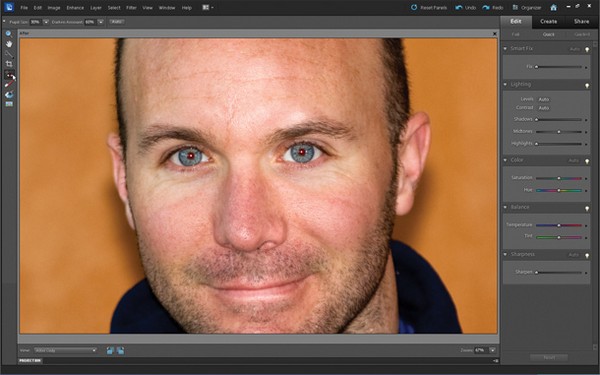 Опция также позволяет вам выбрать, хотите ли вы затемнить глаза после удаления эффекта красных глаз.
Опция также позволяет вам выбрать, хотите ли вы затемнить глаза после удаления эффекта красных глаз.
Сохраните фотографию в формате JPEG после применения изменений. Вы также можете выбрать качество выходного изображения.
Домашняя страница
Страница загрузки
Paint.Net
Paint.Net — очень популярное программное обеспечение для редактирования изображений для Windows. Он имеет множество инструментов для добавления эффектов, редактирования и управления фотографиями. Одним из доступных здесь инструментов является средство для удаления эффекта красных глаз. Это позволяет значительно снизить уровень красных глаз на изображении. Помимо инструмента по умолчанию, доступны различные плагины Paint.Net для удаления эффекта красных глаз. Давайте познакомимся со всеми по очереди.
Для удаления эффекта красных глаз с помощью инструмента по умолчанию откройте фотографию в Paint.Net, затем с помощью любого из инструментов выделения выберите область вокруг зрачка глаза. Когда выбрано, перейдите к Эффекты> Фото> Удаление эффекта красных глаз . Появится плавающая панель инструментов, где вам нужно будет настроить силу удаления эффекта красных глаз с помощью ползунка. Вы можете предварительно просмотреть изменения на основной фотографии, настраивая ползунок. Нажмите OK, когда будете удовлетворены результатом.
Когда выбрано, перейдите к Эффекты> Фото> Удаление эффекта красных глаз . Появится плавающая панель инструментов, где вам нужно будет настроить силу удаления эффекта красных глаз с помощью ползунка. Вы можете предварительно просмотреть изменения на основной фотографии, настраивая ползунок. Нажмите OK, когда будете удовлетворены результатом.
Устранение эффекта красных глаз было в порядке с Paint.Net, но не так значительно, как с помощью средства Vicman для удаления эффекта красных глаз.
Перед использованием этого инструмента убедитесь, что вы выбрали область вокруг зрачка глаза, иначе вы в конечном итоге нейтрализуете все красные цвета на фотографии. Вы можете применить изменения к нескольким выборам одновременно; просто нажмите и удерживайте клавишу Ctrl при выборе.
Устранение эффекта красных глаз с помощью плагина Red Eye Quick Fix
Этот плагин для уменьшения эффекта красных глаз для Paint.Net выполняет работу, которую стандартный инструмент Paint.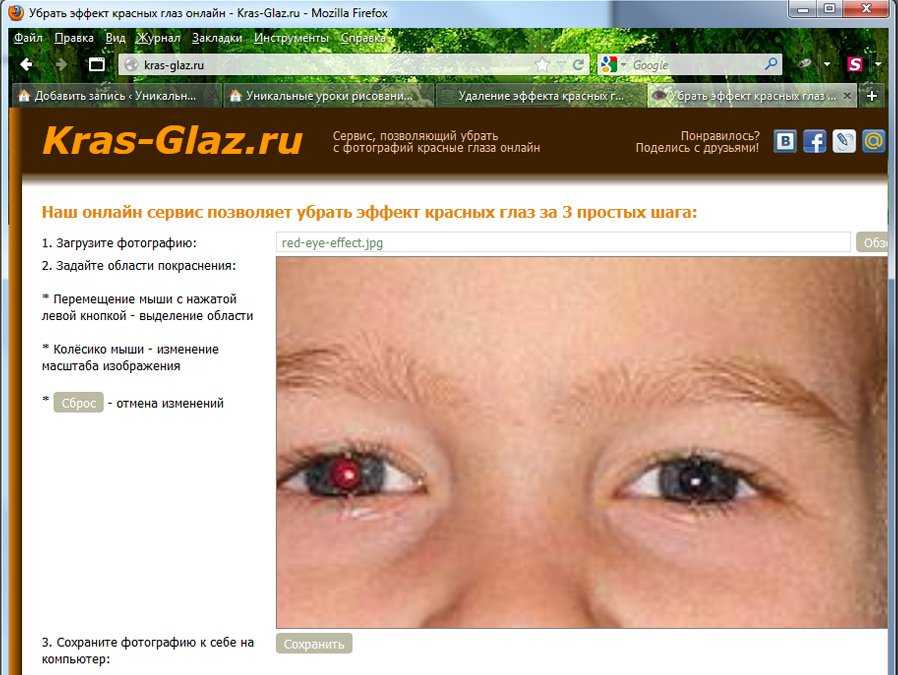 Net для устранения эффекта красных глаз не мог выполнить должным образом. Инструмент по умолчанию оставляет небольшие намеки на красный цвет во время процесса, но этот инструмент полностью заботится о красном цвете. Процесс удаления эффекта красных глаз с помощью этого плагина такой же, как и с инструментом по умолчанию.
Net для устранения эффекта красных глаз не мог выполнить должным образом. Инструмент по умолчанию оставляет небольшие намеки на красный цвет во время процесса, но этот инструмент полностью заботится о красном цвете. Процесс удаления эффекта красных глаз с помощью этого плагина такой же, как и с инструментом по умолчанию.
Чтобы установить этот плагин в Paint.Net, просто скопируйте загруженный файл и вставьте его в папку плагинов Paint.Net. Папка плагина находится по адресу: C:/Program Files/paint.net/Effects… После вставки плагина запустите Paint.Net или перезапустите, если он уже открыт. Вы можете использовать этот процесс для установки любого плагина в Paint.Net.
Чтобы удалить эффект красных глаз с помощью этого плагина, откройте изображение и используйте инструмент выделения, чтобы выбрать зрачок глаза. Теперь иди к Эффекты>Фото> Быстрое устранение эффекта красных глаз . Появится окно с ползунком, где вы можете настроить порог этого эффекта в соответствии с вашим изображением.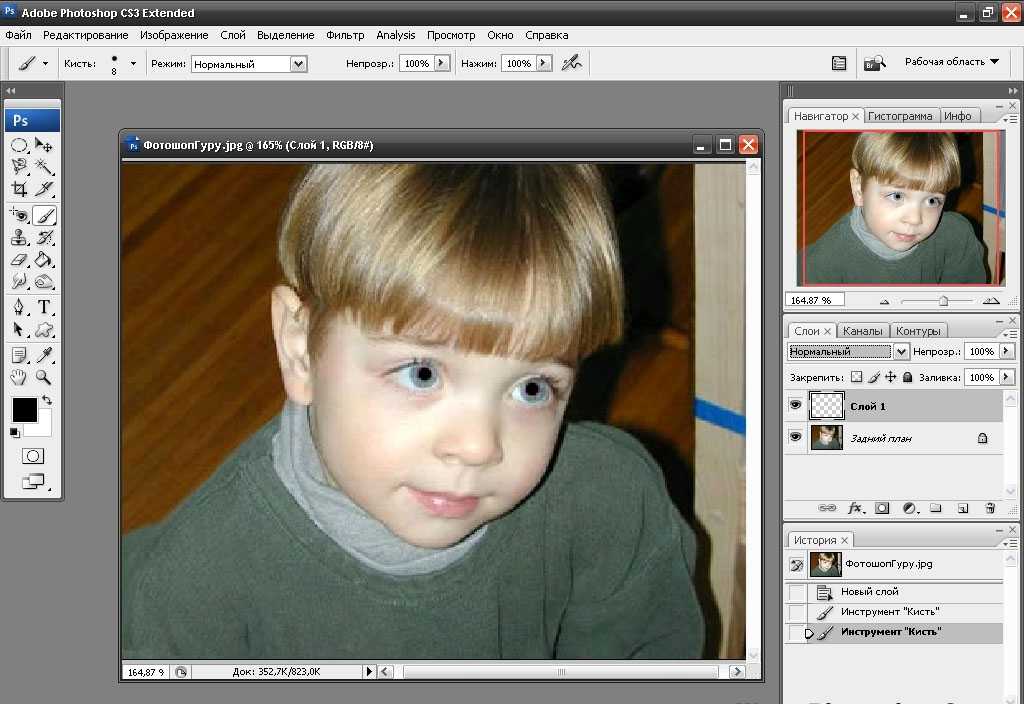 Сохраните фото, когда закончите.
Сохраните фото, когда закончите.
Загрузить плагин для быстрого устранения эффекта красных глаз.
Плагин Paint.Net для удаления блестящих глаз животных: Eyeshine Removal
Eyeshine Removal — это плагин для Paint.net, позволяющий удалить эффект блестящих глаз на фотографиях животных из-за вспышки. Процесс удаления блестящих глаз с фотографий животных немного отличается, так как цвет, создаваемый вспышкой, для них не красный. Обычно программы для удаления красных глаз предназначены только для удаления красного цвета, поэтому нам нужен этот плагин.
Здесь, на скриншоте выше, я попытался исправить только один блестящий глаз на фотографии собаки. После того, как вы установили этот плагин, загрузите свою фотографию в Paint.Net. Теперь выделите глаз с помощью инструмента выделения. Перейдите в Эффекты>Фото>Удаление подводки для глаз , откроется новое окно. Вы должны выбрать цвет блеска для глаз, уровень черного, уровень белого и сглаживание. Вы можете регулировать ползунки, пока не получите удовлетворительный результат. После этого сохраните фотографию.
Вы можете регулировать ползунки, пока не получите удовлетворительный результат. После этого сохраните фотографию.
Скачать Удаление блеска для глаз.
Домашняя страница
Страница загрузки
Visions
Visions — бесплатная программа для просмотра и редактирования фотографий для Windows. Он известен своим стилем просмотра 3D-изображений и хорошим набором инструментов для редактирования изображений. Инструмент «Удаление эффекта красных глаз» доступен на вкладке «Комната редактирования» этого программного обеспечения.
Загрузите фотографию в Editing Room, затем выберите параметр Fixes, где вы найдете параметр Remove Red Eye . Выберите инструмент, затем используйте инструмент прямоугольного или круглого выделения, чтобы выделить область вокруг зрачка глаза. Инструменты выделения доступны в нижней части интерфейса, прямо под областью загрузки фотографии. Вы можете выбрать только один зрачок, чтобы уменьшить эффект красных глаз.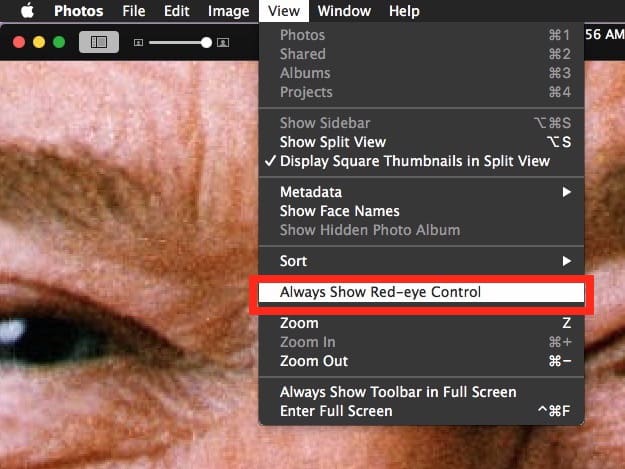
Вы можете настроить ползунки чувствительности и насыщенности в соответствии с вашими потребностями; однако настройка по умолчанию хорошо помогает избавиться от эффекта красных глаз. Будьте осторожны с выделением, иначе инструмент также обесцветит кожу, если он включен в выделение. Когда закончите, сохраните фотографию.
Здесь вы также можете применять различные эффекты и фильтры к своим фотографиям.
Домашняя страница
Страница загрузки
Pixlr
Pixlr — это бесплатное программное обеспечение для редактирования изображений, в котором вы можете применять различные эффекты и редактировать свои фотографии. У него есть как бесплатная, так и профессиональная версия; бесплатная версия почти так же хороша, как и профессиональная, с основными инструментами редактирования изображений, фильтрами и наклейками. Одним из бесплатных инструментов, предоставляемых Pixlr, является инструмент «Уменьшение эффекта красных глаз». Инструмент для удаления эффекта красных глаз довольно прост и позволяет легко удалить эффект красных глаз, вызванный вспышкой.
Вам нужно будет бесплатно зарегистрироваться на его веб-сайте, чтобы иметь возможность загрузить это программное обеспечение. После загрузки вы можете загрузить сюда свою фотографию, чтобы убрать эффект красных глаз.
После загрузки фотографии нажмите на набор инструментов Fast , затем выберите красный глаз вариант. Теперь все, что вам нужно сделать, это щелкнуть в центре глаза, чтобы полностью получить красный цвет красного цвета. Это так просто, никакого выбора не требуется. Если вы не получаете желаемого результата, вы можете настроить ползунок «Допуск», который появляется при открытии инструмента «красные глаза».
Вы можете дополнительно применять различные другие эффекты, редактировать фотографию и применять фильтры, если хотите, перед сохранением фотографии. Также доступны варианты обмена фотографиями в социальных сетях, чтобы делиться фотографиями непосредственно на Facebook и Twitter.
Домашняя страница
Страница загрузки
Анализатор изображений
Анализатор изображений позволяет редактировать изображения с помощью основных инструментов редактирования изображений с поддержкой слоев.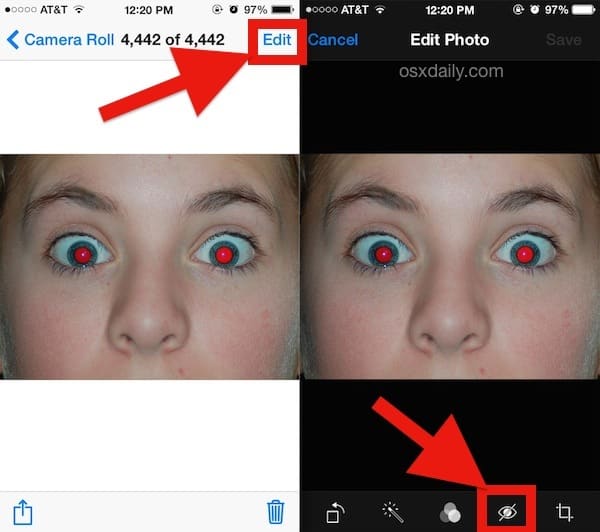 Он имеет обширный набор инструментов, включая средство для удаления красных глаз, и этот список можно расширить, используя различные плагины, доступные для этого программного обеспечения.
Он имеет обширный набор инструментов, включая средство для удаления красных глаз, и этот список можно расширить, используя различные плагины, доступные для этого программного обеспечения.
Инструмент уменьшения эффекта красных глаз позволяет избавиться от эффекта красных глаз по одному. Откройте изображение, используйте инструмент выделения, чтобы выделить область вокруг зрачка глаза, затем перейдите к Операции> Коррекция цвета> Удаление эффекта красных глаз . Это радикально устраняет присутствие красного цвета в выбранной области. Повторите тот же процесс, чтобы удалить красный цвет с других глаз. Сохраните изображение, как только вы удалите все красные глаза.
Для инструмента «красные глаза» нет сложных или корректирующих опций.
Используйте это программное обеспечение, чтобы использовать различные другие интересные инструменты для редактирования изображений, средство шумоподавления, гистограмму и т. д.
Домашняя страница
Страница загрузки редактирование изображений, пакетная обработка, экспорт изображений и просмотр изображений в виде слайд-шоу. Редактор изображений этого программного обеспечения имеет инструмент автоматического уменьшения эффекта красных глаз. Этот инструмент автоматически обнаруживает глаза, определяет, имеют ли глаза красный цвет, а затем выполняет уменьшение эффекта красных глаз на фотографии.
Редактор изображений этого программного обеспечения имеет инструмент автоматического уменьшения эффекта красных глаз. Этот инструмент автоматически обнаруживает глаза, определяет, имеют ли глаза красный цвет, а затем выполняет уменьшение эффекта красных глаз на фотографии.
Найдите и откройте фотографию в фоторедакторе digiKam. Перейдите в «Улучшение»> «Красные глаза». Алгоритм этого программного обеспечения автоматически устраняет эффект красных глаз и представляет фотографию без эффекта красных глаз. Ползунок позволяет установить уровень красного, если вы не удовлетворены результатом. Вы можете просмотреть сравнение фотографий до и после в различных режимах, таких как: 90 440 горизонтальное разделение, вертикальное разделение, предварительный просмотр при наведении мыши на 90 441 и т. д.
Множество других параметров позволяют добавлять фото. Я бы хотел использовать это программное обеспечение, но оно немного тормозит.
Домашняя страница
Страница загрузки
PhotoScape
PhotoScape — еще одна бесплатная программа для редактирования изображений для Windows с инструментом для удаления эффекта красных глаз. Он имеет опцию автоматического уменьшения эффекта красных глаз, и все, что вам нужно сделать, это просто выбрать область вокруг красных глаз, чтобы удалить их.
Он имеет опцию автоматического уменьшения эффекта красных глаз, и все, что вам нужно сделать, это просто выбрать область вокруг красных глаз, чтобы удалить их.
Открыв фотографию в PhotoScape, перейдите на вкладку «Инструменты», которая находится в нижней части интерфейса. Теперь выберите параметр «Коррекция красных глаз». Появится инструкция, в которой вас попросят перетащить маленькую рамку вокруг каждого глаза, чтобы удалить красный цвет. Как только вы выберете область, красный глаз исчезнет. Это так просто. Других настраиваемых параметров нет, и я думаю, что они могут вам не понадобиться, поскольку PhotoScape удовлетворительно удаляет эффект красных глаз.
Другие инструменты, которые вы можете использовать для редактирования фотографий, включают: Удаление родинок, Мозаика, Кисть, Штамп клонирования, Обрезка, Инструменты для объектов и Настройка изображения .
Домашняя страница
Страница загрузки
GIMP
GIMP – хорошо известный редактор изображений с открытым исходным кодом, который предоставляет инструмент для удаления эффекта красных глаз.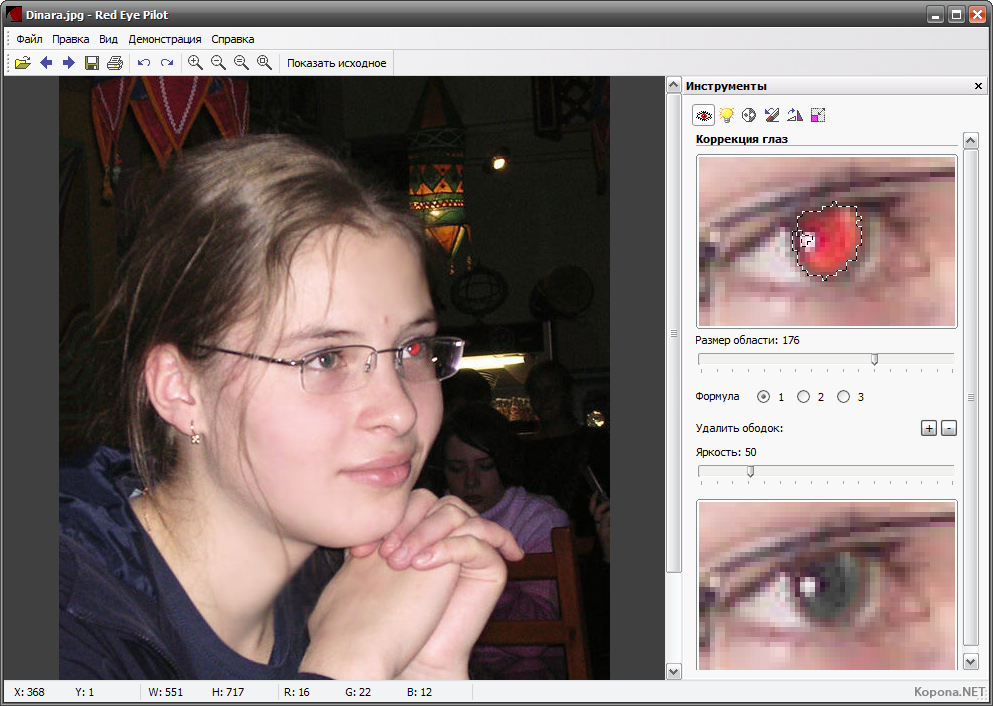 Чтобы удалить эффект красных глаз с помощью GIMP, вам нужно будет использовать инструмент выделения, чтобы выделить область зрачка красным цветом. После выбора перейдите к «Фильтры»> «Улучшение»> «Уменьшение эффекта красных глаз» 9.0441 . Этот инструмент автоматически удаляет красный цвет с глаз. Также появляется всплывающее окно, в котором вы можете изменить порог, если вы не получили удовлетворительный результат. Сохраните результат после завершения.
Чтобы удалить эффект красных глаз с помощью GIMP, вам нужно будет использовать инструмент выделения, чтобы выделить область зрачка красным цветом. После выбора перейдите к «Фильтры»> «Улучшение»> «Уменьшение эффекта красных глаз» 9.0441 . Этот инструмент автоматически удаляет красный цвет с глаз. Также появляется всплывающее окно, в котором вы можете изменить порог, если вы не получили удовлетворительный результат. Сохраните результат после завершения.
Существуют различные другие инструменты редактирования, фильтры и эффекты, которые можно использовать для обработки фотографий с помощью GIMP.
Домашняя страница
Страница загрузки
Photo Pos Pro
Photo Pos Pro — это профессиональное программное обеспечение для редактирования изображений с автоматическим и ручным удалением эффекта красных глаз. Автоматический режим не устраняет эффект красных глаз должным образом, но ручной режим позволяет полностью избавиться от эффекта красных глаз.
Вы можете убрать эффект красных глаз только с одного глаза за раз. Перед использованием инструмента убедитесь, что вы выбрали область зрачка глаза. Теперь перейдите к Filter> Red Eye Reduction . Вы можете использовать автоматический или ручной режим. Проверьте, работает ли у вас автоматический режим, если нет, перейдите в ручной режим уменьшения эффекта красных глаз. Ручной режим позволяет настроить значения уровня, порога оттенка, порога насыщенности и порога яркости. Дополнительные параметры также позволяют управлять непрозрачностью и режимом наложения эффекта устранения эффекта красных глаз.
С помощью этого бесплатного инструмента вы можете выполнять различные простые и сложные редактирования фотографий.
Домашняя страница
Страница загрузки
Picasa
Picasa — продукт Google для редактирования изображений, который больше не выпускается, но по-прежнему доступен для загрузки из различных источников загрузки. В Picasa есть инструмент автоматического устранения эффекта красных глаз, который автоматически обнаруживает эффект красных глаз и корректирует их. Это означает, что вам не нужно вручную выбирать область вокруг красных глаз. Других вариантов настройки вы не найдете.
В Picasa есть инструмент автоматического устранения эффекта красных глаз, который автоматически обнаруживает эффект красных глаз и корректирует их. Это означает, что вам не нужно вручную выбирать область вокруг красных глаз. Других вариантов настройки вы не найдете.
Если глаз не выбран, вы можете провести курсором по зрачку глаза. Автоматический или ручной выбор эффекта красных глаз также можно удалить.
Picasa — это интересный редактор изображений, и вы должны его попробовать.
Домашняя страница
Страница загрузки
Pinta
Pinta — фотопроцессор с открытым исходным кодом для Windows, Mac и Linux. Он позволяет удалить эффект красных глаз с фотографий и работает так же, как Paint.Net. Вы должны выбрать область вокруг зрачков глаза, а затем открыть инструмент для удаления эффекта красных глаз. Перейти к Фильтры>Фото>Удаление эффекта красных глаз для доступа к инструменту «Красные глаза». Допуск и процент насыщения можно настроить, чтобы получить желаемый результат.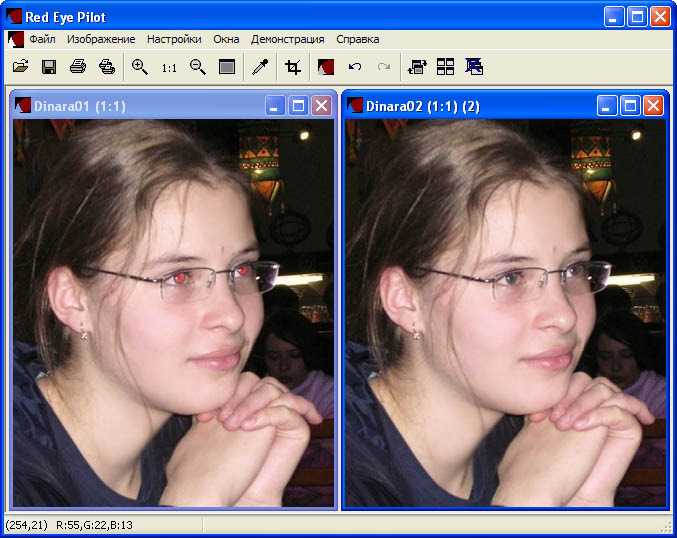
Pinta — хороший редактор изображений, в котором есть множество других инструментов для работы с изображениями или рисования на фотографиях.
Домашняя страница
Страница загрузки
IrfanView
IrfanView — бесплатная программа для просмотра изображений, которая также стала редактором изображений. Вы можете выполнять как простые, так и сложные задачи по редактированию фотографий, включая удаление эффекта красных глаз с фотографий. Инструмент для этого довольно прост и работает эффективно.
Откройте фотографию в IrfanView, затем во время редактирования фотографии выберите Изображение > Выделение красных глаз . Прежде чем применять средство для удаления, вам нужно будет выбрать область вокруг красных глаз с помощью инструмента выделения. Когда вы удалили красный цвет из одного глаза, повторите тот же процесс для другого глаза (глаз). Для устранения эффекта красных глаз в IrfanView не доступны и не требуются никакие регулируемые параметры.
Домашняя страница
Страница загрузки
Программа просмотра изображений FastStone
Программа просмотра изображений FastStone — еще одно хорошее программное обеспечение для обработки изображений для устранения эффекта красных глаз. Это в первую очередь просмотрщик изображений, но также есть возможности редактирования изображений.
Чтобы выполнить удаление эффекта красных глаз здесь, откройте фотографию, затем перейдите к Редактировать > Удаление эффекта красных глаз . Это открывает новое окно с изображением, где вы должны использовать инструмент выделения, чтобы выбрать область на фотографии с эффектом красных глаз. После того, как вы сделали свой выбор, дважды щелкните по нему, чтобы избавиться от эффекта красных глаз. Повторите процесс для других глаз, если они красного цвета.
Вы также можете использовать различные другие инструменты для редактирования изображений.
Программа просмотра изображений FastStone бесплатна только для личного использования.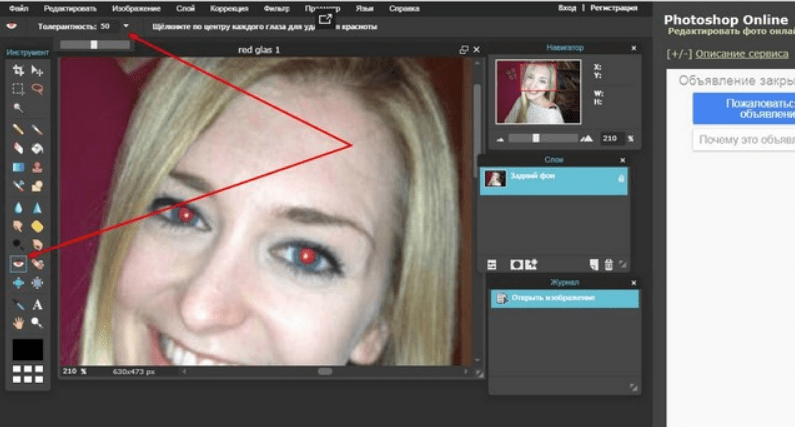
Домашняя страница
Страница загрузки
VirtualStudio
VirtualStudio — это редактор изображений, который позволяет довольно легко удалять эффект красных глаз с фотографий. Все, что вам нужно сделать, это использовать инструмент выделения, чтобы выбрать область вокруг зрачка красных глаз, а затем применить инструмент удаления красных глаз. Регулируемых параметров нет, эффект красных глаз устраняется мгновенно.
После того, как вы загрузили сюда свою фотографию и сделали выбор глаз, перейдите к Adjust> RedEye Remove .
Здесь есть несколько других инструментов обработки изображений, которые вы, возможно, захотите использовать.
Домашняя страница
Страница загрузки
Fotor
Fotor предоставляет программное обеспечение для редактирования фотографий для Windows с инструментом подавления эффекта красных глаз. Здесь вы также найдете различные инструменты для настройки изображения и фотофильтры, которые можно применить к вашим фотографиям.
Инструмент «Удаление эффекта красных глаз» в Fotor доступен на вкладке Adjust и известен как инструмент «Красные глаза». Чтобы использовать его, вам нужно будет настроить размер кисти для удаления эффекта красных глаз в соответствии с размером зрачка. После этого просто нажмите на часть фотографии с красными глазами, и она автоматически удалит красный цвет.
Вы можете сохранить свою фотографию на свой компьютер и даже поделиться ею непосредственно на Facebook, Twitter или Flickr.
Домашняя страница
Страница загрузки
PhoXo
PhoXo имеет возможности редактирования фотографий с поддержкой слоев и позволяет легко удалять эффект красных глаз с фотографий. Инструмент удаления эффекта красных глаз доступен прямо на панели инструментов (см. скриншот выше).
Щелкнув по этому инструменту, вы получите кисть для удаления эффекта красных глаз, которую вы должны применить к красному глазу, чтобы устранить его. Размер и сила кисти могут быть увеличены или уменьшены. Я нашел этот инструмент для устранения эффекта красных глаз довольно удовлетворительным, так как вы можете настроить размер и силу кисти для удаления эффекта красных глаз в соответствии с размером зрачка и количеством красного цвета.
Я нашел этот инструмент для устранения эффекта красных глаз довольно удовлетворительным, так как вы можете настроить размер и силу кисти для удаления эффекта красных глаз в соответствии с размером зрачка и количеством красного цвета.
Различные другие инструменты для работы с изображениями также доступны здесь, и это забавное программное обеспечение.
Домашняя страница
Страница загрузки
Sharp Shot
Sharp Shot позволяет устранять эффект красных глаз и выполнять множество других правок и настроек изображения. Это простой редактор изображений, и убрать эффект красных глаз здесь очень просто.
Загрузите изображение, затем перейдите в Инструменты > Красные глаза . Появится новое окно с инструментами для устранения эффекта красных глаз и предварительным просмотром изображения. Просто нажмите на красный глаз, чтобы устранить красный цвет. Вы также можете настроить порог эффекта, чтобы получить желаемый результат.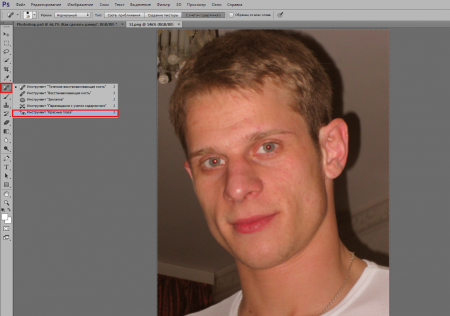


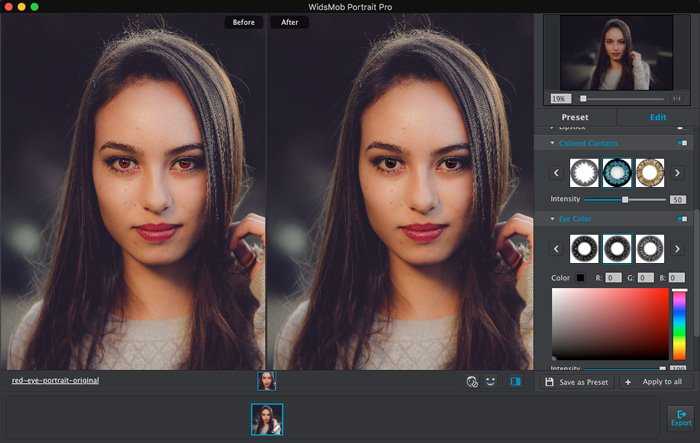
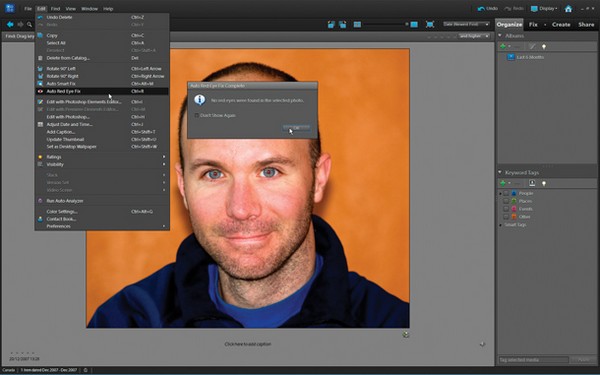
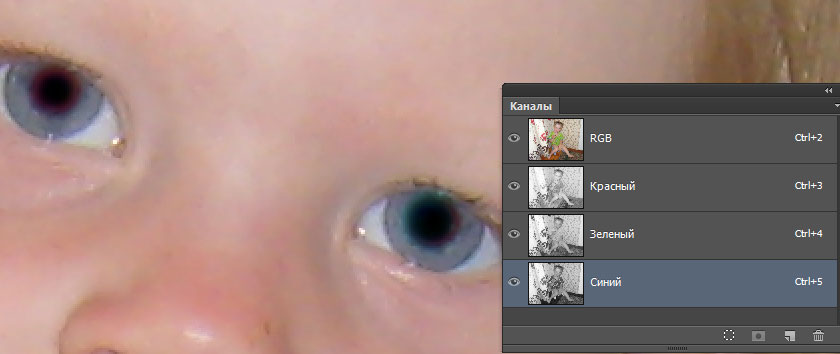
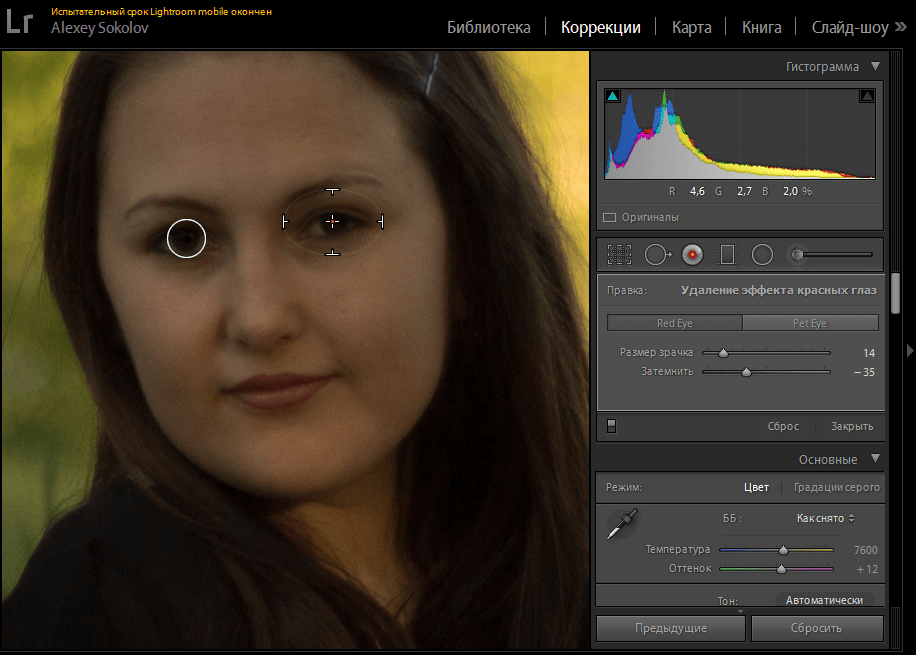

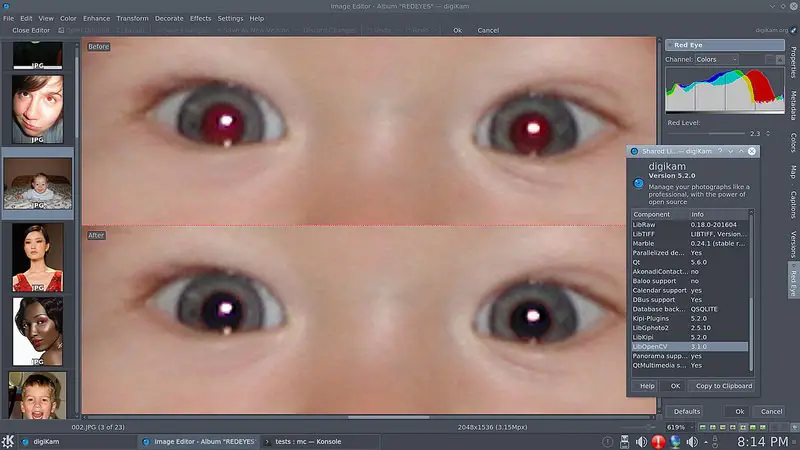
 Так свет от вспышки не будет попадать в глаза под прямым углом.
Так свет от вспышки не будет попадать в глаза под прямым углом.